Bước 2: Ở cửa sổ mới xuất hiện, nhấn chọn mục Proofing
Bước 3: Click và chọn vào phía bên phải cửa sổ màn, tiến hành “bỏ tích chọn” 5 mục tại “When correcting spelling and grammar in Word”
Bước 4: Nhấn “OK” để kết thúc quá trình chỉnh sửa.
Khắc phục lỗi dựa trên các phần mềm
Ngoài việc chỉnh sửa cài đặt ở Microsoft Word, khắc phục lỗi dựa trên những phần mềm cũng là một cách đơn giản được nhiều người lựa chọn. Việc sử dụng những phần mềm do chính Microsoft ban hành sẽ mang đến cảm giác an toàn và yên tâm cho bạn. Phần mềm bạn có thể sử dụng như: File Format Converters, giúp chuyển tập tin Office từ phiên bản cũ sang phiên bản mới một cách nhanh chóng và thuận tiện.
Một số phương pháp hạn chế “lỗi dính chữ trong văn bản”
Có thể thấy, việc khắc phục tình trạng gặp lỗi dính chữ trong văn bản cũng không quá khó khăn. Tuy nhiên, sẽ thật phiền phức nếu văn bản nào bạn soạn để gửi đi hay nhận được đều gặp vấn đề này thì lại là câu chuyện khác. Lúc này, bạn sẽ phải thao tác chúng nhiều lần khiến bạn cảm thấy khó chịu. Vậy, “có cách nào để hạn chế lỗi dính chữ trong văn bản không”. Tất nhiên là “có”, bạn chỉ cần thay đổi định dạng văn bản lưu từ đuôi .docx -> .doc.
Bạn đang xem: Chữ bị dính liền trong word
Dựa vào những bước thực hiện dưới đây nhé:
Bước 1: Vào giao diện Word Options, nhấp vào mục Save
Bước 2: Khi mở mục Save thành công, chọn Save documents để cài đặt “Save files in this format” thành “ Word 97-2003 Document có đuôi (.docx)”.
Bước 3” Nhấp vào phím OK để lưu những bước cài đặt trên.
Có thể thấy, nhu cầu làm việc bằng Word ngày càng không thể thiếu nhất là đối với dân văn phòng hiện nay, thế nhưng, hiện tượng gặp lỗi dính văn bản word là điều dễ dàng xảy ra. Hy vọng bài viết trên đây có thể chia sẻ một phần kiến thức giúp bạn trang bị đầy đủ cho mình những kỹ năng xử lý khi gặp phải. Ngoài ra, hiện nay việc tạo file PDF cũng khá tiện lợi. Bạn có thể áp dụng chuyển từ file word sang file PDF trước khi chia sẻ lên mạng để tránh tình trạng lỗi chữ. Không chỉ bảo vệ tài liệu của mình, mà còn giúp đơn giản khi tìm kiếm nội dung.
Có rất nhiều bạn gặp phải trường hợp khi nhận một tệp word hoặc khi soạn thảo xong văn bản word, chúng ta mở file ra thì thấy các chữ trong văn bản bị dính lại với nhau. Điều này gây ra sự bất tiện rất lớn cho người soạn thảo lẫn người đọc, cũng như gây mất tính thẩm mỹ của tài liệu. Vậy đâu là nguyên nhân gây ra lỗi này? Cách khắc phục như thế nào? Trong bài viết này, hãy cùng cya.edu.vn tìm hiểu nhé.
LỖI DÍNH CHỮ TRONG WORD
Lỗi dính chữ trong word được hiểu là việc các từ trên các trang văn bản bị dính liền với nhau. Việc này thường xuyên xảy ra trong quá trình chúng ta soạn thảo hoặc khi mở một file do người khác gửi cũng hay gặp tình trạng trên. Lỗi này gây ra rất nhiều bất tiện cho chúng ta, khiến cho đối tác hoặc chính bản thân bạn không thể dịch được nội dung của tài liệu, từ đó không nắm bắt được những thông tin cần thiết. Tài liệu của bạn cũng trở nên mất tính thẩm mỹ về mặt hình thức và thiếu chuyên nghiệp rất nhiều. Lỗi này thường xuyên xuất hiện, đặc biệt xuất hiện nhiều nhất trên các phiên bản Word 2007 đến 2016.
NGUYÊN NHÂN GÂY RA LỖI DÍNH CHỮ
Nguyên nhân gây ra tình trạng này khá là nhiều, chủ yếu có thể kể đến những nguyên nhân sau:
Thứ nhất, do lỗi hệ thống trình kiểm tra chính tả và ngữ pháp gây nên;Thứ hai, do bạn nhận file từ người khác cài phiên bản Word bị xung đột với phiên bản Word hiện tại của bản;Thứ ba, khi bạn tiến hành copy nội dung từ các trang web, phần mềm khác (Excel, PowerPoint, PDF, Website, …) cũng có thể dẫn đến tình trạng lỗi dính chữ.
CÁCH GIÚP BẠN KHẮC PHỤC LỖI DÍNH CHỮ TRONG WORD
Vì lỗi này thường xuyên xuất hiện ở rất nhiều phiên bản word khác nhau, nên cya.edu.vn sẽ hướng dẫn bạn cách để khắc phục trên từng phiên bản word nhé.
Cách khắc phục đối với word 2007
Bước 1: Mở tệp bị lỗi dính chữ, sau đó bấm vào nút “Office Button” ở góc trên cùng bên trái và chọn mục Word Options.
Bước 2: Tại cửa sổ Word Options bạn hãy kéo xuống và chọn mục Proofing. Tìm đến mục When correcting spelling and grammar in Word bạn sẽ thấy có 5 mục đang được tích chọn. Hãy tiến hành bỏ tích hết toàn bộ ô mục ở trong phần này bạn nhé.
Bước 3: Sau khi đã bỏ tích hãy nhấn OK để hoàn tất, và kết quả bạn thu được đó là một tài liệu đã được sửa lỗi dính chữ.
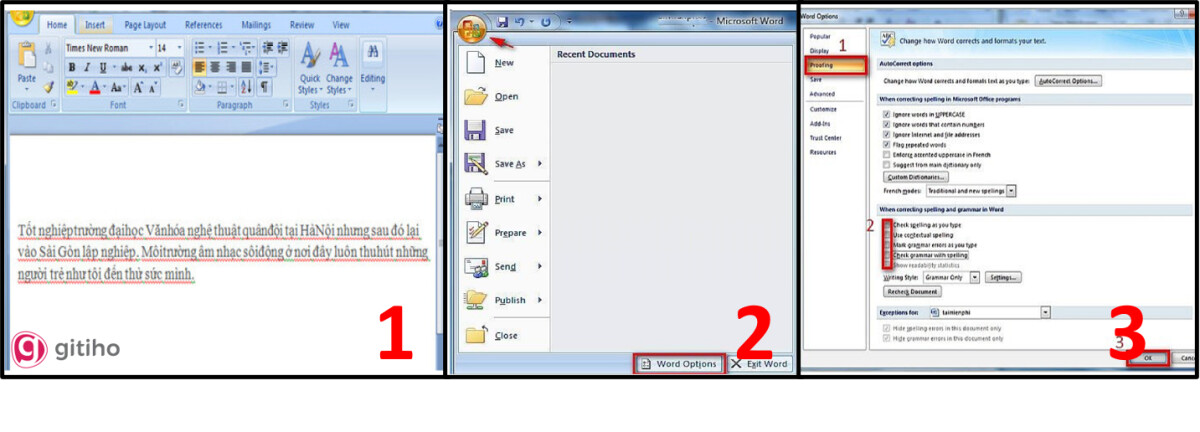
Cách khắc phục đối với word 2010, 2013, 2016, 2019
Những phiên bản này so với phiên bản word 2007 sẽ thường ít bị tình trạng lỗi dính chữ hơn. Các phiên bản này cách khắc phục lỗi trên cũng rất là dễ dàng. Cách thực hiện như sau:
Bước 1: Mở tệp word đang bị lỗi dính chữ. Trên thanh công cụ chọn tab File và chọn mục Options.
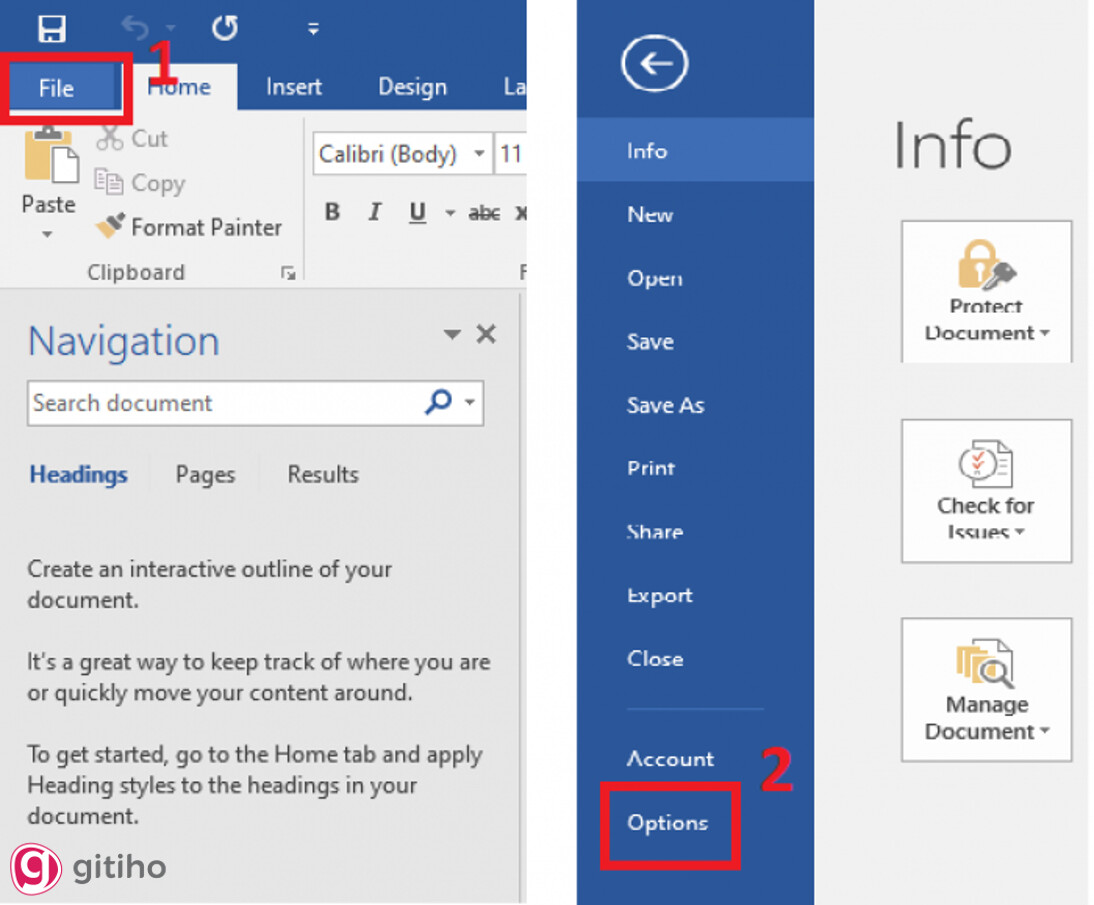
Bước 2: Cửa sổ Word Option hiện lên, bạn hãy kéo xuống và nhấn vào mục Proofing.
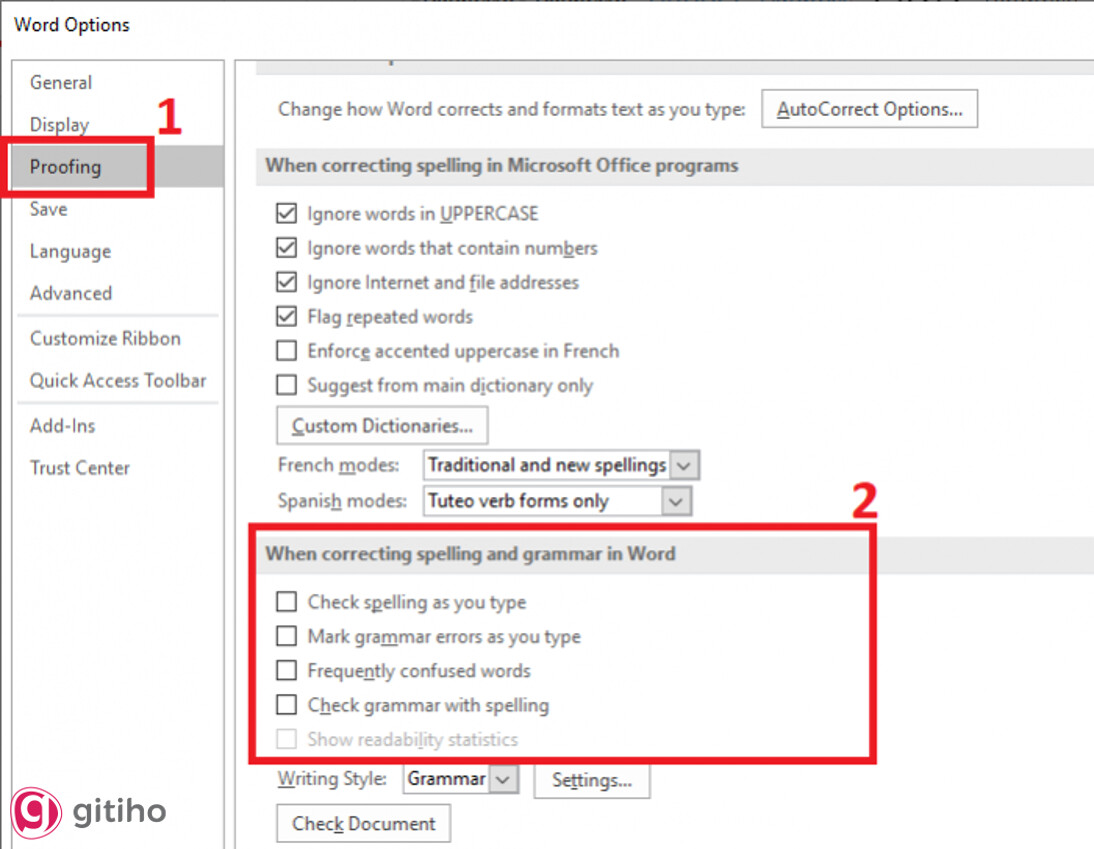
Bước 3: Tại đây bạn hãy kéo xuống và tìm phần When correcting spelling and grammar in Word, bạn sẽ thấy có 5 ô tích chọn, hãy bỏ tích tất cả 5 ô đó và nhấn OK để hoàn tất. Như vậy file word của bạn đã sửa xong lỗi dính chữ rồi đó.
LÀM THẾ NÀO ĐỂ HẠN CHẾ LỖI DÍNH CHỮ TRONG WORD
Như chúng mình đã hướng dẫn, việc sửa những lỗi dính chữ trong word rất dễ dàng phải không nào. Tuy nhiên nếu như bạn tiến hành soạn thảo hay là nhận file từ người khác, mà file nào cũng gặp tình trạng trên thì quả thực là rất phiền phức và gây khó chịu cho bạn cũng như người khác. Và bạn cũng không thể nào mà cứ sửa đi sửa lại mãi một lỗi này được. Vì vậy ngoài cách sửa trên ra, cya.edu.vn sẽ hướng dẫn bạn cách cài đặt giúp bạn hạn chế gặp những tình trạng này nhất nhé. Cách đơn giản nhất đó là chuyển file word từ dạng .docx sang .doc, cách làm như sau:
Bước 1: Mở tab File, và chọn phần Options. Sau đó cửa sổ Word Option hiện lên, bạn hãy tìm mục Save.
Bước 2: Click chọn mục Save, sau đó tìm phần Save documents chuyển ô Save files in this format từ Word Document (*.docx) thành Word 97-2003 Document (*.doc).
Bước 3: Cuối cùng bạn nhấn OK để lưu những thay đổi vừa rồi nhé.
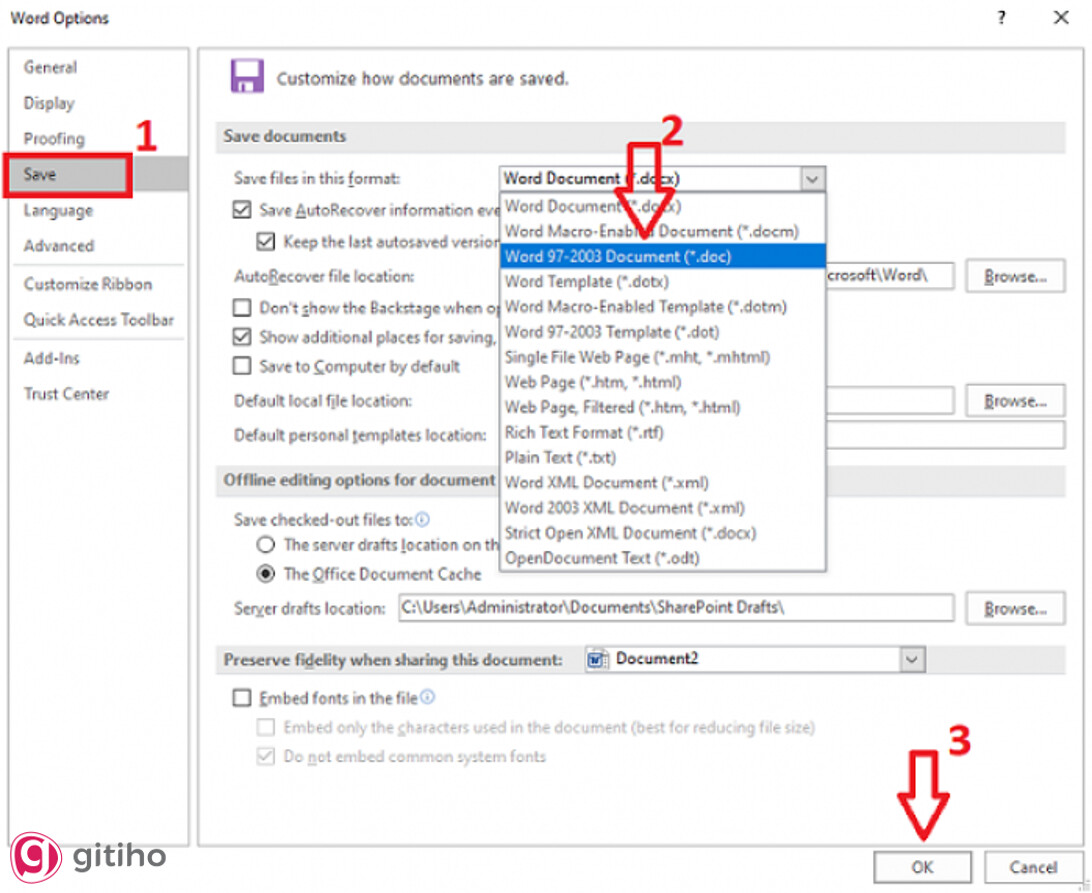
KẾT THÚC
Như vậy là vừa rồi chúng mình đã giới thiệu đến bạn cách để khắc phục lỗi dính chữ trong word trên mọi phiên bản word rồi đó. Ngoài ra, các bạn cũng đã biết làm như thế nào để hạn chế tình trạng gặp lỗi dính chữ rồi phải không nào. Hy vọng bài viết này sẽ giúp bạn giải đáp những thắc mắc cũng như có giải pháp để chỉnh sửa tài liệu của bạn, giúp bạn tự tin hơn trong quá trình làm việc.
Xem thêm: Cách chỉnh sửa ảnh trên microsoft office picture manager, chỉnh sửa ảnh và video trong windows
Hiện nay, cya.edu.vn đang có rất nhiều khóa học khác nhau về tin học văn phòng, hãy nhanh tay đăng ký để được hưởng thật nhiều ưu đãi và sở hữu khóa học trọn đời từ nhà cya.edu.vn bạn nhé. Và đừng quên thường xuyên theo dõi blog chúng mình để có thêm nhiều kiến thức bổ ích hơn, nhất là về tin học văn phòng. cya.edu.vn cảm ơn bạn đã đọc bài và chúc bạn thực hiện thành công.